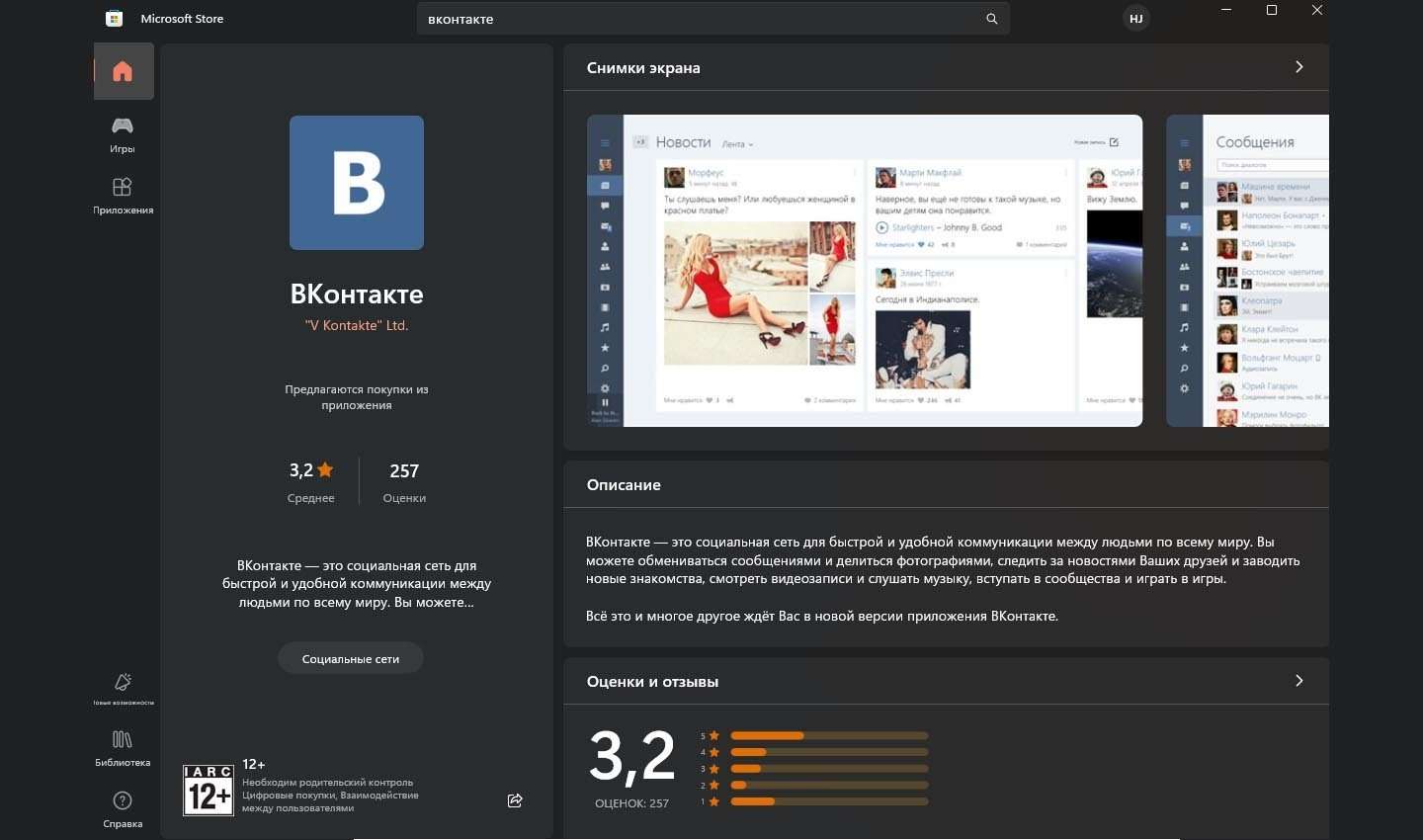
Как установить и использовать ВКонтакте на ноутбуке
Социальная сеть ВКонтакте давно перестала быть просто площадкой для общения. Сегодня это полноценная экосистема с музыкой, видео, играми и многочисленными сервисами, объединяющая десятки миллионов пользователей. Многие привыкли пользоваться ВКонтакте на смартфонах, но удобство большого экрана ноутбука или компьютера для просмотра контента, обмена сообщениями и работы с группами неоспоримо. К счастью, существует несколько эффективных способов установить или комфортно использовать ВКонтакте на вашем ноутбуке, каждый из которых имеет свои уникальные преимущества и особенности.
Официальные Решения для Десктопа
Для пользователей Windows и macOS существуют официальные приложения, разработанные для конкретных задач, а также возможность использования веб-версии.
VK Мессенджер
Если ваша основная цель – общение, то VK Мессенджер станет идеальным выбором. Это отдельное приложение, сфокусированное исключительно на переписке и звонках, позволяющее оставаться на связи с друзьями и коллегами без отвлекающего контента.
Как установить VK Мессенджер:
- Для Windows 7-11: Вы можете найти и установить его через официальный магазин Microsoft Store. Просто откройте Магазин, введите «VK Мессенджер» в поиске и нажмите «Установить».
- Для Windows и macOS: Перейдите на официальную страницу приложения vk.me/app. Здесь вы найдете прямые ссылки для скачивания установочного файла для вашей операционной системы.
После установки приложение запустится, и вы сможете авторизоваться, используя свои данные от ВКонтакте.
VK Видео
Любителям смотреть фильмы, сериалы, мультфильмы и шоу ВКонтакте предлагает отдельное приложение VK Видео. Оно оптимизировано для просмотра медиаконтента и обеспечивает удобный доступ к огромной библиотеке видео прямо с вашего ноутбука.
Установка VK Видео:
Это приложение также доступно через Microsoft Store для пользователей Windows. Откройте магазин, найдите «VK Видео» и установите. На других платформах его функционал чаще всего интегрирован в веб-версию или доступен через мобильные приложения.
Использование Веб-Версии ВКонтакте
Самый простой и универсальный способ доступа к ВКонтакте на ноутбуке – это использование любого современного веб-браузера (Chrome, Firefox, Edge, Safari и т.д.). Вам не нужно ничего устанавливать, достаточно открыть страницу vk.com и войти в свой аккаунт.
Преимущества веб-версии:
- Не требует установки программного обеспечения.
- Всегда актуальная версия со всеми функциями.
- Работает на любой операционной системе с доступом в интернет.
Многие браузеры также позволяют «установить» веб-версию как прогрессивное веб-приложение (PWA), что создаст ярлык на рабочем столе и позволит запускать ВКонтакте как отдельное приложение без адресной строки браузера.
Запуск ВКонтакте через Эмуляторы Android
Если вы хотите получить полноценный опыт использования мобильного приложения ВКонтакте со всеми его функциями, включая специфические игры или сервисы, которые недоступны в десктопной или веб-версии, то Android-эмуляторы станут отличным решением.
Что такое Android-эмулятор?
Это программа, которая создает виртуальную среду Android на вашем ноутбуке, позволяя устанавливать и запускать мобильные приложения так, будто вы используете смартфон или планшет.
Популярные Android-эмуляторы:
- BlueStacks: Один из самых известных и мощных эмуляторов, хорошо подходит для игр и требовательных приложений.
- MEmu Play: Легкий и быстрый эмулятор, отличный выбор для повседневного использования.
- NoxPlayer: Еще один популярный вариант с хорошей производительностью и дополнительными функциями.
Пошаговая Установка ВКонтакте через Эмулятор:
- Скачайте эмулятор: Перейдите на официальный сайт выбранного эмулятора (например, BlueStacks.com, Memuplay.com) и загрузите установочный файл.
- Установите эмулятор: Запустите скачанный файл и следуйте инструкциям на экране. Процесс установки обычно интуитивно понятен.
- Запустите эмулятор и настройте Google Play: После установки запустите эмулятор. Вам потребуется войти в свой аккаунт Google (или создать новый), чтобы получить доступ к магазину Google Play.
- Найдите и установите ВКонтакте: Откройте Google Play внутри эмулятора, введите «ВКонтакте» в строку поиска и нажмите «Установить».
- Запустите ВКонтакте: После завершения установки значок ВКонтакте появится на главном экране эмулятора. Запустите его и войдите в свой аккаунт.
Теперь вы можете пользоваться мобильным приложением ВКонтакте на большом экране ноутбука, получая доступ ко всем его возможностям, как на смартфоне.
Раздел Часто Задаваемых Вопросов (FAQ)
Q: Нужен ли мне эмулятор, чтобы пользоваться ВКонтакте на ноутбуке?
A: Нет, не обязательно. Вы можете использовать веб-версию через браузер или установить официальные приложения VK Мессенджер/VK Видео. Эмулятор нужен, если вы хотите получить полный функционал мобильного приложения ВКонтакте.
Q: Можно ли установить «полное» приложение ВКонтакте как обычную программу на Windows или macOS?
A: На данный момент нет единого официального «полного» приложения ВКонтакте, которое бы повторяло функционал мобильной версии для десктопных ОС. Основные официальные приложения – это VK Мессенджер и VK Видео, каждое со своей специализацией. Для полноценного мобильного опыта чаще всего используют эмуляторы.
Q: Какое решение лучше для ПК: веб-версия, Мессенджер или полное ВК через эмулятор?
A: Выбор зависит от ваших потребностей. Веб-версия универсальна и не требует установки. VK Мессенджер идеален для общения без отвлечений. Эмулятор подходит для тех, кто хочет максимальное соответствие мобильному приложению, включая игры и специфические мобильные сервисы.
Q: Безопасно ли использовать Android-эмуляторы?
A: Да, использование популярных и проверенных эмуляторов (BlueStacks, MEmu, NoxPlayer) безопасно, при условии, что вы скачиваете их с официальных сайтов разработчиков. Всегда будьте осторожны при загрузке программ из неизвестных источников.
Q: Могу ли я получать уведомления от ВКонтакте, если использую веб-версию?
A: Да, большинство современных браузеров поддерживают веб-уведомления. Вы можете разрешить ВКонтакте отправлять вам уведомления, и они будут появляться на рабочем столе, даже если вкладка с ВКонтакте не активна.
ВКонтакте предлагает множество способов для взаимодействия с платформой на вашем ноутбуке, каждый из которых обладает своими уникальными достоинствами. Выбор оптимального метода зависит исключительно от ваших индивидуальных предпочтений и задач, которые вы ставите перед собой. Будь то простое общение через Мессенджер, просмотр видео или полноценное погружение в мобильную экосистему через эмулятор, ВКонтакте всегда будет под рукой. Важно лишь выбрать тот путь, который наилучшим образом соответствует вашим ожиданиям. Удобство и доступность – вот ключевые преимущества использования этой популярной социальной сети на большом экране.


